XP系统如何一键还原?XP系统还原技巧分享
xp系统的一键还原功能是解决软件问题的好帮手,下面就让我们来了解一下如何操作xp系统的还原步骤吧,别错过这个实用的技巧哦。
操作步骤
1、在桌面上右键点击“我的电脑”图标,从弹出的菜单中选择“属性”选项;
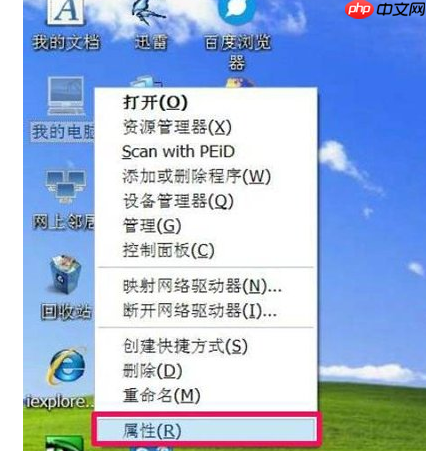
2、在“系统属性”窗口中,切换到“系统还原”标签页,取消勾选“在所有驱动器上关闭系统还原”,并关闭不需要进行还原的分区。
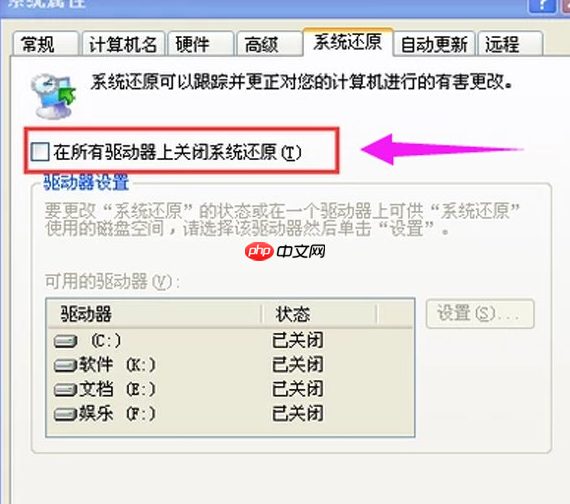
接下来我们将创建系统还原点:
1、从开始菜单依次选择“所有程序”——“附件”——“系统工具”——“系统还原”;
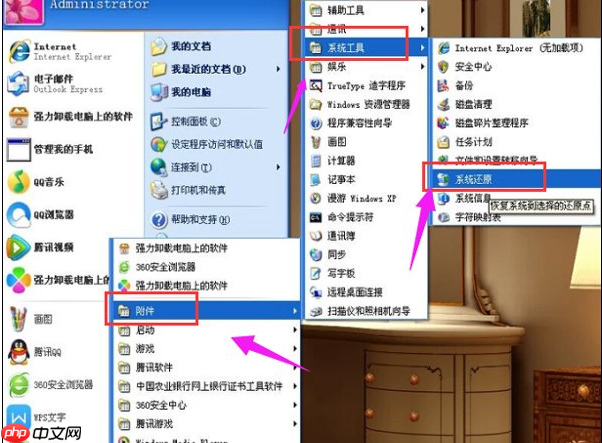
2、在“欢迎使用系统还原”窗口中,选择“创建一个还原点”,然后点击“下一步”;
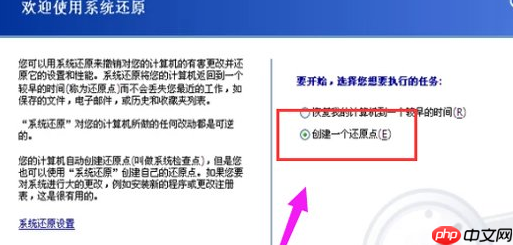
3、在“创建一个还原点”窗口的“还原点描述”文本框内,输入一个便于识别的名称,例如“安装软件前”,然后点击“创建”按钮;
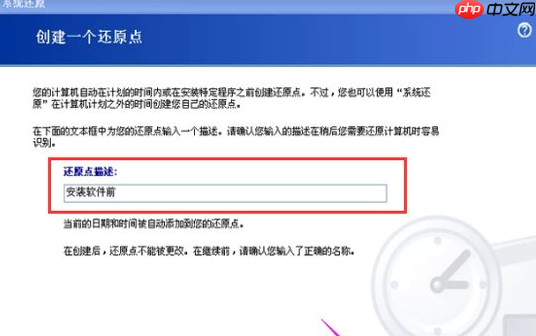
4、系统会弹出“还原点已创建”提示,点击“主页”按钮返回到主界面;
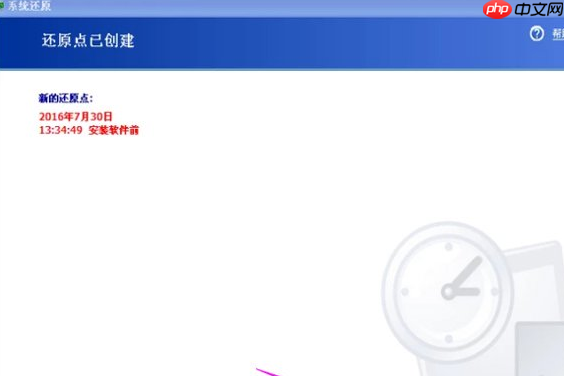
5、选择“恢复我的计算机到一个较早的时间”,然后点击“下一步”;
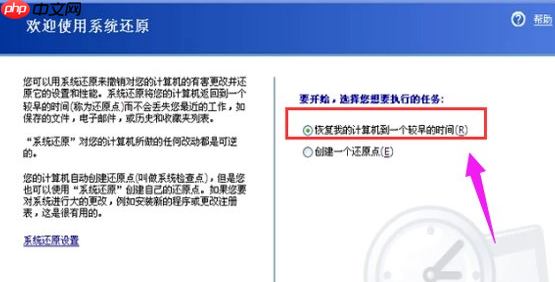
6、在“选择一个还原点”窗口中,选择刚才创建的还原点,再次点击“下一步”;
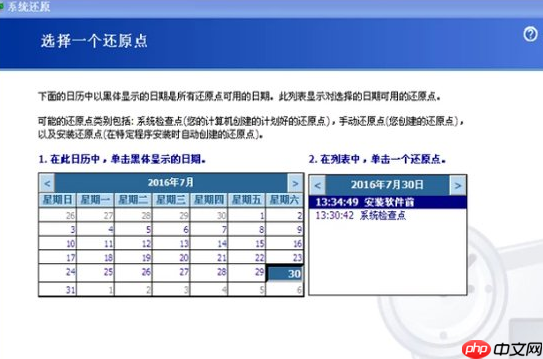
7、点击“下一步”后,系统将开始进行还原操作。
以上就是XP系统如何一键还原?XP系统还原技巧分享的详细内容!
文章作者:磁力搜索
文章标题:XP系统如何一键还原?XP系统还原技巧分享
文章链接:https://www.onehaoka.com/3669.html
本站所有文章除特别声明外,均采用 CC BY-NC-SA 4.0 许可协议,转载请注明来自磁力搜索 !
文章标题:XP系统如何一键还原?XP系统还原技巧分享
文章链接:https://www.onehaoka.com/3669.html
本站所有文章除特别声明外,均采用 CC BY-NC-SA 4.0 许可协议,转载请注明来自磁力搜索 !